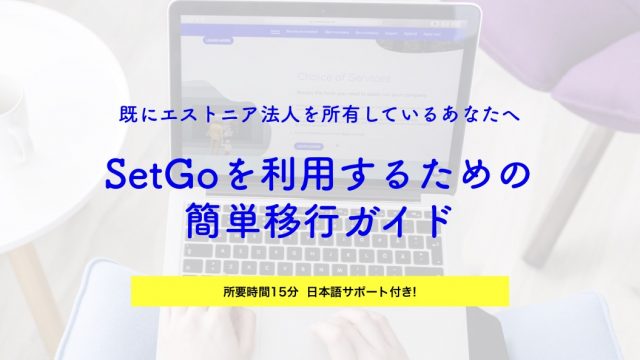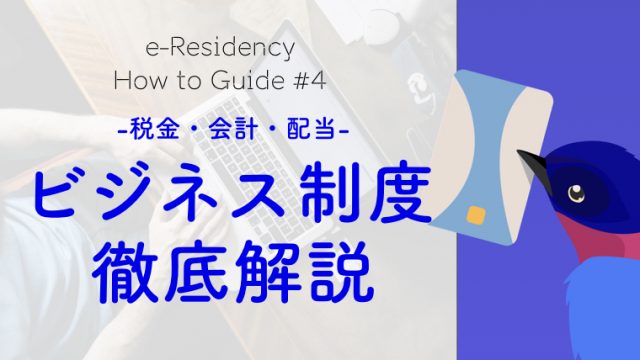エストニアのあらゆるサービスで電子認証・電子署名をする際に必要なe-Residency。ICチップが搭載された物理カードをカードリーダーを経由してPCに接続することで利用することができますが、これだとカードリーダーを常に携帯しなくてはいけなかったり、うまくカードがPCに接続されなかったりなど、不便に感じる場面が少なくないはず。
この記事では、エストニアで2016年から実装されているSmart-IDの実装・利用方法を解説します。カードリーダーにはもうウンザリ…という方、必見です!
Contents
Smart-IDとは?

「Smart-ID」とは、エストニアに2016年に導入された、デジタルIDアプリ(アプリベースの電子認証プラットフォーム)です。エストニアが公的に発行しているID(e-Residency)を認証してSmart-IDアプリのアカウントと紐づけることで、Smart-IDを公的な身分証明書と連携した、デジタル上で本人確認を行える認証手段として利用できるという仕組みです。
専用のアプリをスマートフォンやタブレットにダウンロードすれば、PC以外の端末から電子認証・電子署名が使用できるようになります。
ICチップカードやカードリーダーを利用する必要がなくなり、e-Residencyを使った電子認証・電子署名の利便性が格段に上がるため、まだSmart-IDを使ったことがないことがないという方は、この機会に是非お手持ちのデバイスに実装してみましょう!
何に使える?
現時点では、LHVやSwedbankといった銀行の他、各種サービスプロバイダのWEBページにログインする際に利用することができます。未だ利用機会が限られていますが、今後Smart-IDに対応するサービスが増えていくことが期待されます。
SetGoは現在Smart-IDに対応していません。ログインの際にはe-Residencyカードの読み込み、もしくはメールアドレスによる認証が必要です。
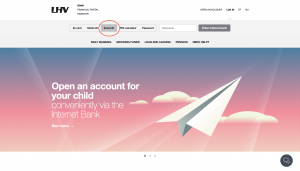
画像のように、ログイン方法選択画面にて「Smart-ID」を選択することで利用することが可能です。
利用方法
アプリをインストール
Google PlayまたはApp storeから「Smart-ID」をインストールします。
アプリの初期設定
国籍の選択
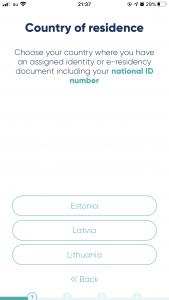
今回は、エストニアのe-Residencyを用いてSmart-IDをアクティベートするケースを想定しているので、「Country of residence」の欄では「Estonia」を選択します。
認証方法の選択
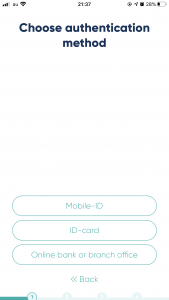
今回はお手持ちのe-Residencyカードを使用して認証を行うので、「ID-card」を選択してください。
Smart-ID用のPIN1、PIN2を設定
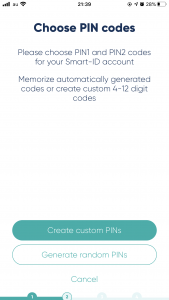
ここでは、Smart-IDによる電子認証・電子署名のためのPIN1、PIN2を設定することができます。自分でPINを設定したい場合は「Create custom PINs」を、ランダムに生成されたものを利用したい場合は「Generate random PINs」を選択しましょう。
ここで設定するPINはe-Residency用のPINとは別のものです。混同してしまわないように注意してください。
PINの設定が終了すると、以下の画面が表示されます。PCを開き、e-Residencyカードを挿入してください。「Continue」を押すと認証用の5桁のコードが生成されます。
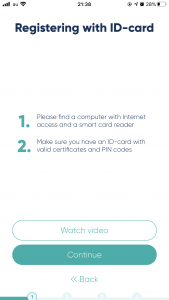
設定したSmart-ID用のPIN1、PIN2は必ず控えておきましょう。PINを忘れてしまった場合、再度Smart-IDのアカウントを作り直す必要があります。
Smart-IDの登録画面にアクセス
ここからはSmart-IDとe-Residencyを紐づける作業に移ります。PCからSmart-IDの登録画面にアクセスしましょう。e-Residencyの読み取りに成功すると、以下の画面が表示されます。「Registration code」の欄には、先ほどからスマートフォン(タブレット)のアプリ上に記載されている5桁の英数字を入力しましょう。加えて電話番号とメールアドレスを入力すれば、Smart-IDとe-Residencyとの紐付け作業は完了です。
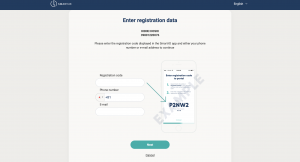
e-Residencyカードが上手く読み込めない場合は、別のブラウザで試してみましょう。SafariやGoogle Chromeで失敗しても、Firefoxで読み取りが成功する場合があります。
スマートフォン(タブレット)でPINを再入力
PCでの情報入力が終わると、アプリ上で以下の画面が表示されます。
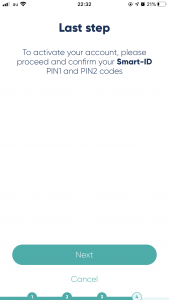
最後にSmart-ID用PIN1、PIN2を再入力すれば、Smart-IDのアクティベート作業は完了です。
ログイン方法の比較 (カード認証vsSmart ID)
Smart-IDを使うことで、今までのe-Residencyの運用がどのように変わるのか、少しイメージしてみましょう。ここでは、IDカードとSmart-IDを用いた一般的な認証プロセスの比較をします。
カード認証の場合
- 利用しているPCに、Web browser components for authentication and digital signingとDigiDoc4 and TeRa Clientの双方がインストールされていることを確認(初回のみを)
- 利用しているブラウザに、Token signingのアドオンを追加
- PCから対応サービスのログイン画面などにアクセス
- PCにカードリーダーとIDカードを接続(ここが一番面倒臭い…!)
- PINコード(ログイン時4桁/電子署名時5桁)を入力
Smart-IDの場合
- PCやスマホから対応サービスのログイン画面などにアクセス
- 「Personal ID code」の欄に、e-Residencyに記載されている11桁の番号を記入
- 4桁の確認コードが表示され、スマホに通知が来る
- Smart-IDアプリを開き、確認コードが一致していることを確認した後、PINコード(ログイン時4桁/電子署名時5桁)を入力
eesti.ee へのログインを例にとって、そのプロセスを確認しましょう。ログイン方法を「Smart-ID」に設定すると以下のような画面が表示され、Personal codeの入力が求められます。e-Residencyカードに記載されている11桁の番号を入力しましょう。
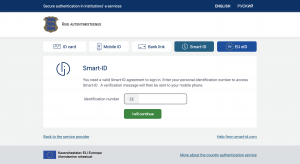
Personal codeを入力すると以下のように、ランダムに4桁の番号が生成されます。
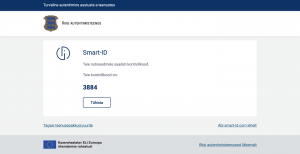
スマートフォンのSmart-IDアプリ上に同じ番号が表示されていることを確認し、Smart-IDのPIN1を入力すればログインは完了です。
Smart-IDを利用する決定的なメリットとして、以下の2点が挙げられます。
- 常用のPCやブラウザ以外でも、Smart-IDをインストールしたデバイスが手元にあれば電子認証・電子署名が可能
- 物理カードをPCに読み込ませる必要がない
つまり、Smart-IDをインストールしておくことによって、「常にカードを持ち歩く必要がなくなる」「認証のスピードが格段に上がる」などといったメリットを享受することができます。
ただし、現状では電子署名ソフト DigiDoc4などでSmartIDはサポートされていないので、ご注意ください。
お疲れ様でした!
手続きの中でPCとスマートフォン(タブレット)を行き来しなければならず、少々手間取るかもしれませんが、これさえ済ませておけば、今までの物理カードを利用した電子認証のストレスが一気に解消されます。
Smart-IDを活用して、エストニアでのビジネスをより快適なものにしましょう!